פרסומת
לכולנו יש ודא תיקיות תיקון מהיר לתיקיות "הורדות" איטיות ב- Windows 10כאשר אתה צובר הרבה קבצים בתיקיית ההורדות שלך, ייקח זמן לפתוח אותו. כך תאיץ את האצת מבלי שתצטרך למחוק את הכל. קרא עוד שאנחנו משתמשים במחשב שלנו. הורדות, תמונות, מסמכים או כל התיקיות המשמשות אותך ביותר, אתה בטח יודע בדיוק לאילו אתה חופר כל הזמן.
מיקרוסופט יודעת זאת, וזו הסיבה שהיא הוסיפה את ה- גישה מהירה נווט בקבצים המועדפים שלך מהר יותר ב- Windows 10 עם גישה מהירהסייר הקבצים ב- Windows 10 מציג שינוי עדין: סרגל המועדפים הוא כעת גישה מהירה, הנשען על נתונים כדי להציג תחילה את התיקיות המשמשות אתכם. ואתה עדיין יכול להצמיד או להסתיר תיקיות. קרא עוד אזור לסייר. כאן תוכלו להצמיד את התיקיות המועדפות עליכם, כך שתוכלו לקפוץ אליהם מכל מקום.
למרבה הצער, אינך יכול שינוי שם תיקיות כיצד לשנות את שם האצווה & למחוק המונים קבצים ב- Windowsהאם אתה מושך את השיער שלך כיצד לשנות שם או למחוק מאות או אלפי קבצים? רוב הסיכויים שמישהו אחר כבר קירח והבין את זה. אנו מראים לכם את כל הטריקים. קרא עוד מוצמד לגישה מהירה ויצירת קיצור דרך לתיקיה עדיין תציג את השם המקורי. אתה לא מאמין לי? עבור לשינוי שם אחת מהתיקיות שהצמדת לגישה מהירה. הוא עדיין יציג את שם ברירת המחדל. אבל אל תפחדו מכיוון שיש
דרך לעקיפת הבעיה כיצד להתקין מדפסת אלחוטית במערכות חלונות ועקיפת הבעיהנתקלת בבעיות בחיבור למדפסת האלחוטית שלך או שאתה מחפש דרך להנגיש מדפסת כבל אלחוטית? השתמש בטיפים וטריקים אלה כדי להשיג זן להדפסה אלחוטית. קרא עוד !ראשית, עבור לתיקיה שברצונך לשנות שם, ו- Shift + לחץ עליו באמצעות לחצן העכבר הימני. לחץ על העתק כנתיב. עכשיו, תצטרך לעשות זאת לחץ באמצעות לחצן העכבר הימני על תפריט התחל, ואז השקה שורת פקודה (מנהל) מהתפריט שמופיע.
בחלון שורת הפקודה, הקלד את הדברים הבאים:
mklink / J
בטקסט שלמעלה, החלף
ל
הנה דוגמה:
mklink / J "C: / מקום עם דברים" "C: \ משתמשים \ Dave \ הורדות"
ללחוץ להיכנס כדי לבצע את הפקודה, תראה "צומת נוצר", כלומר זה עבד.
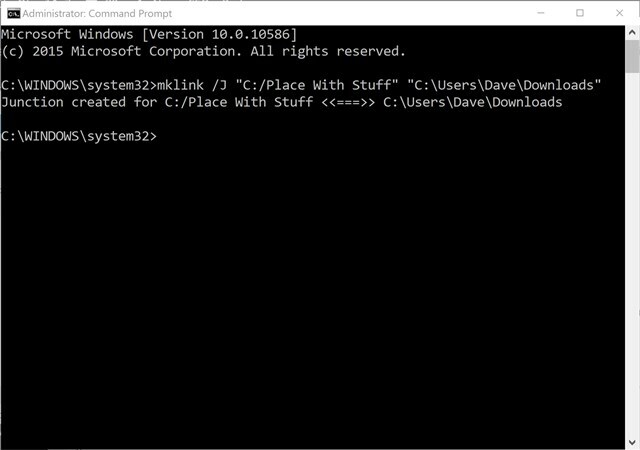
כעת, עבור אל קיצור הדרך לתיקייה החדשה שביצעת, מקש ימני בחר אותו הצמד לגישה מהירה. כעת, מחק את התיק המקורי, תיצור קישור שייקח אותך לתיקיה המקורית, אך עם שם שתבחר!
האם יש לך תיקיית ברירת מחדל של Windows שאתה רוצה לשנות את שמם? איזה מהם? אתה יכול לחלוק למה? תודיע לנו!
אשראי תמונה: ויוי-או דרך ShutterStock
דייב לקלייר אוהב משחקים על קונסולות, מחשבים ניידים, כף יד וכל מכשיר אלקטרוני המסוגל לשחק אותם! הוא מנהל את מדור המבצעים, כותב מאמרים ועושה הרבה מאחורי הקלעים בעבודה ב- MakeUseOf.